Spis treści
Kopia cieni funkcja (znana również jako " Usługa migawki wolumenu " lub " Usługa kopii cienistej woluminu " lub " VSS ") to technologia zawarta w najnowszych systemach operacyjnych Windows, która wykonuje w tle kopie zapasowe stanu systemu operacyjnego oraz plików użytkownika w czasie rzeczywistym.
Kopia cieni Technologia ta pojawiła się po raz pierwszy w systemie operacyjnym Windows Server 2003. W systemach operacyjnych Windows 8, 7 i Vista technologia " Kopia cieni " technologia jest ulepszona i sprawia, że zadanie przywracania jest bardzo łatwe. Z tego powodu kopia cieni jest przydatną funkcją, gdy napotykamy problemy z systemem operacyjnym lub gdy przypadkowo usuniemy lub zmodyfikujemy ważne pliki.
Aby móc korzystać z funkcji Shadow copy, musisz wcześniej włączyć ją na swoim komputerze.
Jak włączyć funkcję Shadow Copy.
Aby włączyć funkcję Shadow copy należy włączyć na komputerze" Ochronę przed przywracaniem systemu". Aby to zrobić należy przejść do:
1 . "Start " > " Panel sterowania " oraz kliknij dwukrotnie na stronie aby otworzyć " System ”.
Uwaga: aby móc wyświetlić wszystkie elementy panelu sterowania, ustaw "Widok wg. " opcje do: " Małe ikony ”.

2. Wybierz " Ochrona systemu " od lewej.
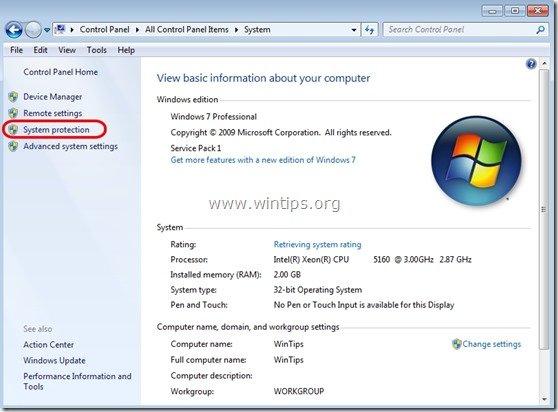
3. Na " Ochrona systemu ", wybierz dysk twardy, którego kopie cieni chcesz włączyć (np.: "Local Disk C") i kliknij " Skonfiguruj ”.
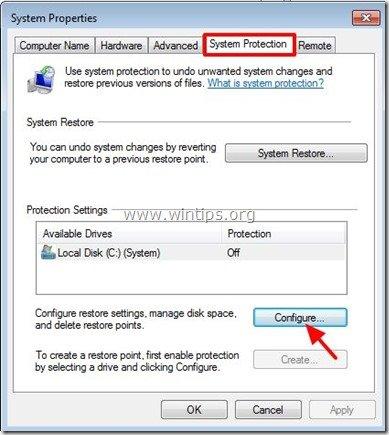
4. Na koniec sprawdź, czy " Przywracanie ustawień systemowych i poprzednich wersji plików " i naciśnij " OK ”.
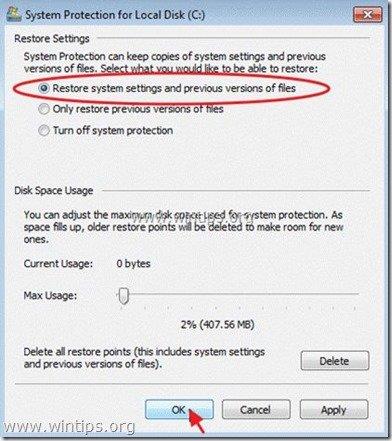
Jak przywrócić usunięte lub zmodyfikowane foldery lub pliki z Shadow Copies.
Metoda 1 : Przywróć swoje pliki/foldery za pomocą funkcji Windows "Przywróć poprzednie wersje".
Metoda 2 : Przywróć swoje pliki/foldery za pomocą narzędzia "Shadow Explorer".
Metoda 1: Przywróć usunięte foldery i pliki za pomocą systemu Windows ". Przywróć poprzednie wersje " funkcja.
Jak przywrócić pominięte pliki za pomocą funkcji Windows "Przywróć poprzednie wersje":
1. Przejdź do folderu lub pliku, który chcesz przywrócić w poprzednim stanie i kliknij prawym przyciskiem myszy na stronie na nim.
2. Z menu rozwijanego wybierz " Przywróć poprzednie wersje ". *
Uwaga* dla Windows XP użytkownicy: Wybierz " Właściwości ", a następnie " Poprzednie wersje " zakładka.
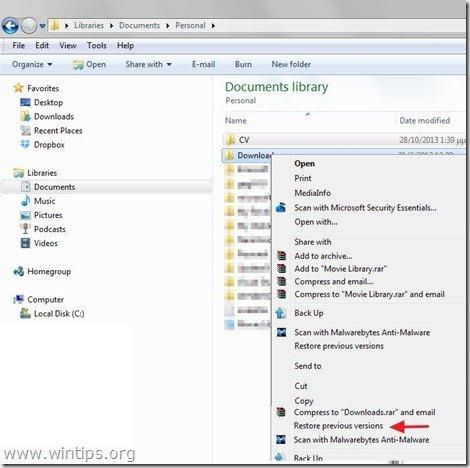
3. Następnie wybierz konkretną wersję folderu lub pliku i naciśnij przycisk:
- “ Otwórz ", aby wyświetlić zawartość tego folderu/pliku ". Kopia ", aby skopiować ten folder/plik do innej lokalizacji na komputerze (np. na zewnętrzny dysk twardy). " Przywróć ", aby przywrócić plik folderu do tej samej lokalizacji i zastąpić istniejący plik.
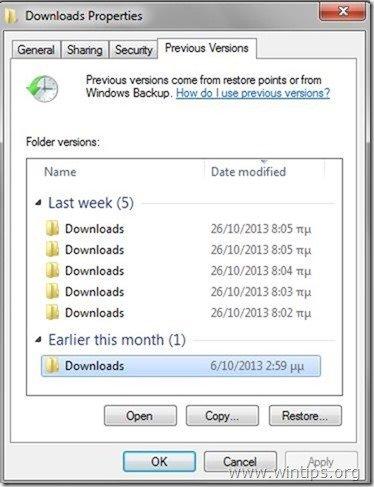
Metoda 2: Przywróć usunięte pliki za pomocą " Shadow Explorer" użyteczności.
Jak przywrócić usunięte pliki i foldery za pomocą narzędzia "Shadow Explorer".
" ShadowExplorer ", jest bezpłatnym zamiennikiem dla " Poprzednie wersje Funkcja" systemu Microsoft Windows Vista / 7 / 8 i można przywrócić utracone lub uszkodzone pliki z Kopie cieni .
1. Pobierz narzędzie ShadowExplorer stąd (możesz pobrać " Instalator ShadowExplorer " lub " Wersja przenośna " programu).
2. Uruchom ShadowExplorer narzędzie, a następnie wybierz datę, kiedy chcesz przywrócić kopię cieni folderu/plików.
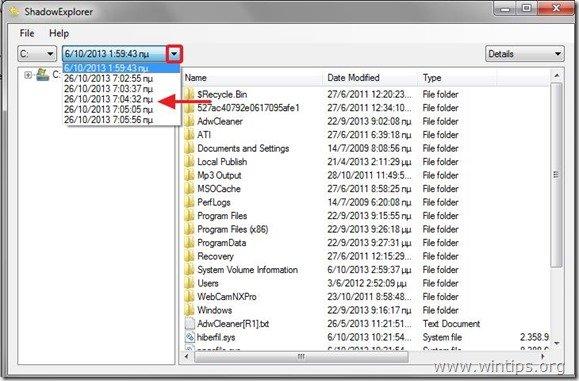
3. Teraz przejdź do folderu/pliku, który chcesz przywrócić do jego poprzedniej wersji, kliknij prawym przyciskiem myszy na stronie na nim i wybrać " Eksport ”.

4) Na koniec określ, gdzie zostanie wyeksportowana/zapisana kopia cieniowa Twojego folderu/pliku (np. Twój Pulpit) i naciśnij " OK ”.

To wszystko.

Andy'ego Davisa
Blog administratora systemu o systemie Windows





